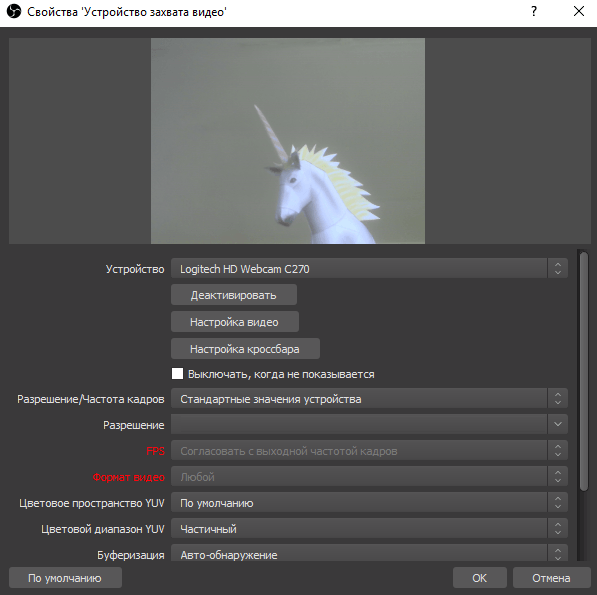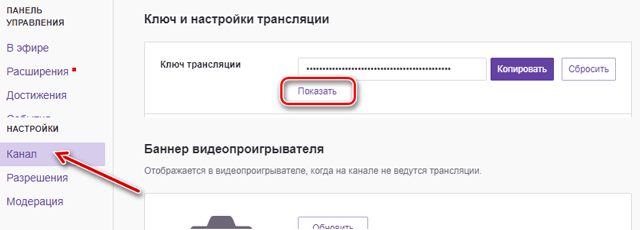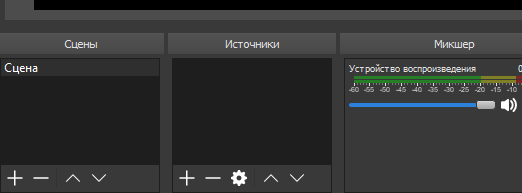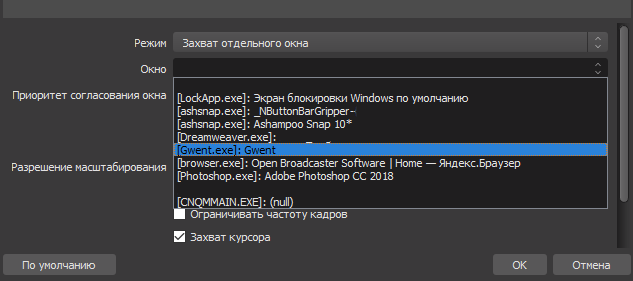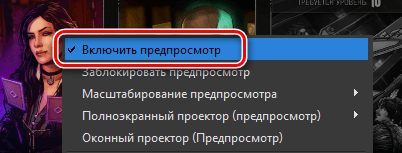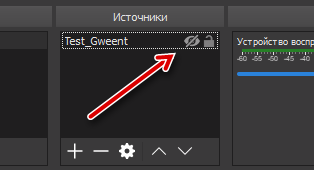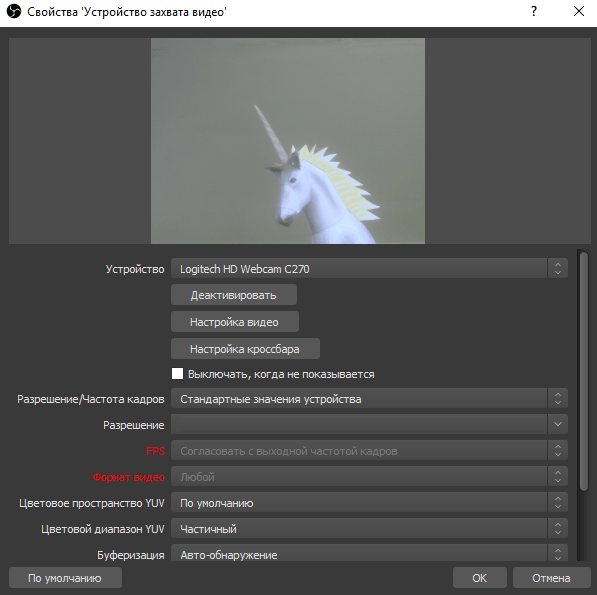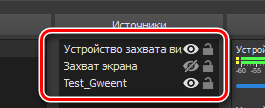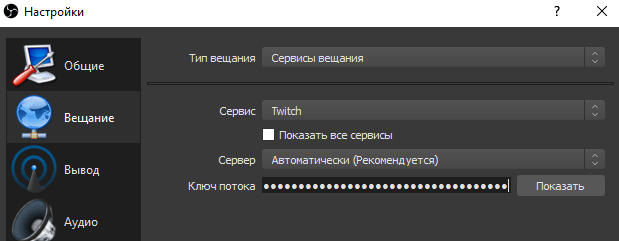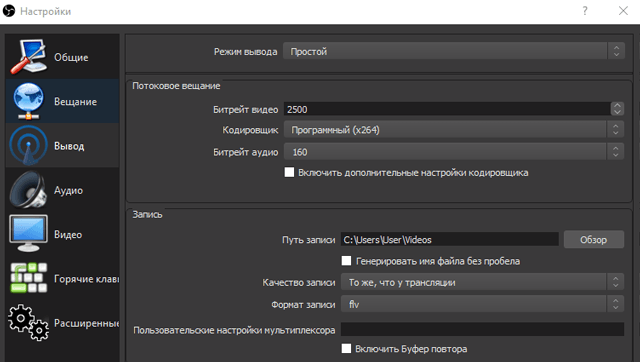Как сделать твич в окне
Как вывести чат Twitch на экран поверх игры для стримера
Многие задаются вопросом: «Что делать, если у меня нет второго монитора, но я хочу стримить? Как мне читать чат?». Тут несколько вариантов развития событий. Вы или копите деньги и покупаете второй монитор, или читаете чат с телефона/планшета, или выводите его отдельным окном поверх игры.
Вероятно, что покупка второго монитора вам не по карману. С телефона или же планшета читать попросту неудобно. Остается последний вариант — вывести чат на экран. Об этом мы и поговорим дальше.
Способы вывести чат с помощью приложений
Способов существует несколько. Например, через RutonyChat или же RestreamChat. Однако Rutony не позволяет использовать свой чат, когда Ваша игра находится в полноэкранном режиме.
Также многие способы уже попросту устарели. Так что давайте перейдём к варианту с RestreamChat.
RestreamChat: выводим окно чата на экран
Этот сервис позволяет установить приложение для чата, которое вы можете настроить и расположить поверх всех окон. Для начала вам нужно зайти на сайт RestreamChat и установить саму программу.
Да, скорее всего, для некоторых станет недостатком то, что она полностью на английском. Но спешу Вас уверить, что ничего сложного в этом нет и Вы быстро всё настроите. Ведь Вам надо покрутить всего два ползунка и этого будет достаточно.
Вы можете изменить размер вашего чата, прозрачность заднего фона и прозрачность фона сообщений. Не забудьте поставить галочку в чекбоксе напротив «Always On Top». Только так приложение сможет разместить своё окно поверх полноэкранных приложений.
Однако помните, что ваше полноэкранное приложение, такое как игра, должно захватываться через OBS или другой инструмент, как «Захват игры» или «Захват окна».
Вот и всё! Простой и лёгкий вариант, а главное бесплатный. Конечно, второй монитор всё же стоит потом приобрести, ведь это дарит намного больше комфорта и простоты в процессе стриминга. Когда Вы это попробуете, то не сможете больше вернуться к использованию всего одного экрана.
Также через это приложение Вы сможете вывести свой чат ещё и на стрим, чтобы его могли видеть зрители. Если Вам интересны ещё способы, как это сделать, читайте нашу статью «Как добавить чат на стрим через OBS»
Возможно, у вас не будет отображаться чат поверх игры, в таком случае настройте игру в оконном режиме или оконном режиме без рамок. Тогда у вас точно будет отображаться чат поверх приложения.
Как показывать игровой процесс на Twitch с помощью OBS Studio
Следует сразу сказать, что Twitch поддерживает только общедоступные потоки. Если вы хотите транслировать частный поток нескольким друзьям, рекомендуем использовать встроенную функцию Broadcasting от Steam, которая позволяет вам ограничить доступ к просмотру кругом друзей со Steam.
Если вы остановились на Twitch, проверьте игру, которую хотите транслировать, прежде чем проходить это руководство. Некоторые компьютерные игры имеют встроенную поддержку Twitch. Но для большинства игр вам понадобится сторонняя потоковая программа для трансляции вашего игрового процесса, такая как Open Broadcaster Software (OBS).
Наконец, для потоковой передачи видео игрового процесса на Twitch требуется довольно мощное оборудование. Twitch рекомендует использовать процессор Intel Core i5-4670 или эквивалент AMD, не менее 8 ГБ DDR3 SDRAM, а также Windows 7 или новее. Если ваш поток не работает плавно, вам, вероятно, потребуется более быстрый процессор и, возможно, больше оперативной памяти. Полоса пропускания вашего интернет-соединения также является важной. Для более качественных потоков требуется более широкая полосы пропускания.
Шаг первый: получите ключ потока Twitch.tv
Мы будем вести трансляцию с помощью Twitch, потому что это самый популярный вариант. Конечно, можно открыть свой собственный поток и напрямую транслировать его зрителям, но для передачи игры на веб-сайт, такой как Twitch, требуется гораздо меньше пропускной способности. Вы также можете использовать другие сайты, такие как YouTube Gaming.
Во-первых, вам нужно создать бесплатную учетную запись Twitch, с которой вы будете транслировать игру. Просто зайдите на Twitch.tv и создайте учетную запись. Создав учетную запись, щелкните имя своей учетной записи в правом верхнем углу домашней страницы Twitch, выберите «Панель управления» и нажмите заголовок «Поток». Нажмите кнопку Показать под строкой Ключ трансляции, чтобы получить свой секретный ключ.
Вам понадобится этот ключ для подключения потока к вашему каналу. Любой, у кого есть ключ, может транслировать на вашем канале, поэтому не сообщайте его ни кому другому.
Шаг второй: настройка режима захвата игры OBS
Open Broadcaster Software (OBS) – бесплатное приложение для записи и трансляции видео с открытым исходным кодом, которое идеально подходит для потоковой передачи на Twitch. OBS может записывать скринкаст и сохранять его в локальном видеофайле, но также может транслироваться видео в сервис, например, Twitch или YouTube Gaming.
OBS также позволяет добавлять дополнительные элементы в ваш поток, поэтому вы можете добавлять видео в реальном времени с веб-камеры, накладывать изображения и другие визуальные элементы.
Загрузите Open Broadcaster Software с официального сайта, установите его и запустите. OBS организует ваш скринкаст в «сцены» и «источники». Сцена – это финальное видео или поток – то что видят ваши зрители. Источники – это то, что составляет это видео. У вас может быть сцена, которая отображает содержимое игрового окна, или сцена, отображающая содержимое игрового окна и вашей веб-камеры, наложенное поверх неё. Вы можете настроить отдельные сцены для каждой игры, которую хотите транслировать, и переключаться между ними на лету.
Для наших целей подходит стандартная сцена OBS.
Добавить источник захвата игры
Первое, что вам нужно сделать, это добавить источник захвата игры в вашу сцену. Щелкните правой кнопкой мыши в поле «Источники» и выберите «Добавить» → «Захват игры».
Откройте окно свойства захвата, выберите «Захват любого полноэкранного приложения», и OBS автоматически обнаружит и захватит полноэкранные игры, в которые вы играете. Если вы играете в оконную игру, выберите «Захват определенного окна» в окне свойств и выберите соответствующее приложение.
Убедитесь, что игра запущена, тогда она отображается в этом списке.
Вы можете изменить другие параметры здесь или изменить их позже. Просто нажмите источник захвата игры в списке источников и выберите «Свойства», чтобы получить доступ к этим же параметрам.
Теперь запустите полноэкранную игру. Если Вы нажмете комбинацию Alt + Tab (или если у вас несколько мониторов), то сможете вернуться к OBS без завершения игры и увидите предварительный просмотр в главном окне OBS Studio. Если вы не видите окна предварительного просмотра, попробуйте щелкнуть правой кнопкой мыши в центре окна и убедиться, что включен режим «Включить предварительный просмотр».
Если Game Capture не работает: режим отображения экрана
К сожалению, режим Game Capture не работает с каждой игрой. Если вы не можете заставить OBS записывать или передавать определенную игру, вместо этого вы можете попробовать режим Display Capture. Он захватывает весь экран, включая рабочий стол Windows и любые открытые окна, и транслирует его.
Чтобы использовать режим Display Capture, сначала убедитесь, что в OBS не установлен в качестве источника захват игры. Для этого вы можете щелкнуть правой кнопкой мыши источник захвата игры и выбрать «Удалить», чтобы удалить его из списка, или щелкнуть левой кнопкой мыши значок глаза справа от него, чтобы скрыть его.
Предварительный просмотр вашего рабочего стола появится в главном окне OBS. OBS будет передавать всё, что вы видите на экране. Если Game Capture не работает, это может Вам помочь.
Выберите, какое аудио хотите транслировать
По умолчанию OBS захватывает ваш рабочий стол – всё, что воспроизводится на вашем ПК, включая любые звуки игры – и звук с вашего микрофона. Он будет включать их в ваш поток.
Чтобы изменить эти параметры, используйте панель микшера, которая отображается в нижней части окна OBS. Например, чтобы отключить звук любого типа, щелкните значок динамика.
Чтобы отрегулировать громкость, перетащите ползунок влево или вправо. Чтобы выбрать аудиоустройство, щелкните значок шестеренки и выберите «Свойства».
Добавьте видео с веб-камеры
Видео с вашей веб-камеры будет наложено поверх вашей игры или рабочего стола в окне предварительного просмотра OBS. Используйте мышь, чтобы перетащить видео в удобное место, и пользуйтесь якорями, чтобы изменить размер рамки веб-камеры до нужного размера.
Если вы не видите видео со своей веб-камеры, убедитесь, что устройство видеозахвата отображается над вашей основной игрой и отображается источник захвата в окне «Источники». Источники, которые находятся поверх друг друга в списке, находятся поверх друг друга в вашем видео. То есть, если Вы переместите устройство захвата видео в нижнюю часть списка источников, оно будет находиться под вашим игровым потоком, и никто его не увидит. Перетащите источники, чтобы переупорядочить их в списке.
Шаг третий: настройка Twitch Streaming
Как только вы настроите свой поток так, как хотите, вам нужно подключить OBS к вашему каналу Twitch. Нажмите кнопку «Настройки» в нижнем правом углу экрана OBS, чтобы открыть окно настроек OBS Studio.
Нажмите категорию «Вещание», выберите «Сервисы вещания» в качестве типа потока и выберите «Twitch» в качестве вашего сервиса. Скопируйте и вставьте ключ потока для своей учетной записи с веб-сайта Twitch в поле «Ключ потока». Выберите ближайший сервер к вашему местоположению в поле «Сервер» (или оставьте автоматический режим выбора). Нажмите «ОК», чтобы сохранить настройки, когда вы закончите.
Если вы хотите использовать другой сервис, такой как YouTube Gaming или Facebook Live, выберете его в поле «Сервис» и добавьте запрашиваемые данные.
Вы также можете изменить настройки потока в этом окне. Выберите раздел «Вывод» и воспользуйтесь опциями «Потокового вещания», чтобы выбрать битрейт видео и аудио и используемый кодировщик. Вероятно, вы захотите попробовать сначала транслировать с настройками по умолчанию, чтобы увидеть, как они работают.
Если это не так, попробуйте снизить битрейт видео. Оптимальная настройка зависит от вашего компьютера и скорости подключения к интернету. Разработчики OBS рекомендуют экспериментировать с разными настройками, пока вы не найдете идеальный вариант для вашей системы.
Шаг четвертый: начните потоковое воспроизведение!
Теперь, когда OBS подключен к Twitch, всё, что вам нужно сделать, – нажать кнопку Запустить трансляцию в нижнем правом углу окна OBS.
Что такое мультитвич на твиче и как им пользоваться?
Мультитвитч чаще всего используют с целью увеличить шанс выпадения различных предметов при просмотре твитч-трансляций с игровых турниров.
Для чего нужен Мультитвич?
Мультитвич (Multitwitch.tv) – популярный сайт, предоставляющий возможность смотреть одновременно несколько трансляций с разных твитч-каналов. При этом все трансляции открываются в одной вкладке браузера. Можно сделать все окна одинакового размера, разворачивать один из стримов на весь экран, переключаться между ними. Количество просматриваемых трансляций не ограничено, лишь бы мощности вашего компьютера хватало для отображения всех каналов.
Мультитвитч чаще всего используют с целью увеличить шанс выпадения различных предметов при просмотре твитч-трансляций с игровых турниров. Для этого нужен подключенный аккаунт steam и специальные предметы со вставленными самоцветами, которые подсчитывают количество просмотренных игр из таких игр, как DotA 2 и CS:GO. Каждый, кто смотрит такую трансляцию даже в фоновом режиме, имеет шанс получить за просмотр какой-либо предмет или сувенирный набор, который потом можно продать в стиме.
Как смотреть несколько стримов на твиче?
Для просмотра нескольких трансляций нужно создать специальную ссылку вида http://multitwitch.tv/ch_1/ch_2/ch_3, где ch_1, ch_2 – это названия каналов, которые вы хотите смотреть, разделенные слешем.
Далее будет наглядно показано, как пользоваться сервисом, правда видео на английском, но, если смотреть внимательно, то понимать о чем там говорят совсем необязательно:
Сервис
Кроме возможности просмотра самих стримов, сервис Мультитвич дает вам возможность переключаться между чатами стримов с помощью системы вкладок.
Расширение
Расширить количество просматриваемых каналов можно не только создав новую ссылку, но и не отвлекаясь от трансляции нажав кнопку “Change Streams” в правом нижнем углу.
После нажатия появится окно, в котором нужно ввести название канала, который вы хотите добавить к просмотру.
Мультитвич не работает – что делать?
Довольно часто пользователи отмечают проблемы с мультитвитчем при использовании расширений для блокировки рекламы и всплывающих окон.
Если у вас установлены подобные расширения и не работает мультитвитч, попробуйте отключить блокировщики и обновить вкладку с трансляциями.
Кроме того, в некоторых браузерах имеется защита – встроенная блокировка рекламы. Попробуйте подключиться к трансляции из другого браузера.
Как добавить чат на Twitch
Каждый стример нуждается в связи со своей аудиторией. В этом ему может помочь чат для «Твича». Установить эту форму можно, зная некоторые специальные команды.
Команды чата на Twitch, доступные каждому
Перед написанием команды необходимо поставить в начале строки символ \. Список основных команд для настройки:
Для подтверждения любой команды следует нажать клавишу Enter. Чтобы написать человеку из контакт-листа, достаточно выделить его имя и начать диалог. В открывшемся окне можно читать сообщения и отвечать на них.
Команды владельца
Стример может ограничивать скорость поступления сообщений в чате. Для этого используют команду \Slow, рядом проставляется время паузы в секундах.
После ввода \subscribers в чат смогут писать те модераторы и подписчики, которые являются платными пользователями. Отменить действие можно, отправив слово \subscribersoff.
Команда \mod дает стримеру права модератора, а \unmod снимает их.
Команды модератора
Чтобы навсегда забанить того или иного пользователя, модератор должен создать команду \ban, написав имя или ник.
Препятствовать поступлению в чат неуникальных сообщений длиной от 9 символов можно, написав в командной строке слово \r9kbeta. Для отмены используется та же команда, но с off в конце.
Командный запрос \timeout служит для временной (на 10 минут) блокировки пользователя. Та же команда с указанием секунд позволяет сохранять блокировку в течение любого установленного времени.
Кнопки для модерирования чата
После клика по строке с ником пользователя в чате откроется контекстное меню с настройками. Оно включает следующие кнопки:
Настройка чата на «Твиче»
Открыть настройки чата (Chat Settings) можно нажатием значка с шестеренками в левом нижнем углу экрана. Перейдя во вкладку с названием «Show options», пользователь может настроить диалоговое окно таким образом, чтобы оно открывалось поверх игры. Для этого нужно активировать пункт «Always on top», установив галочку рядом со строкой.
Кнопками «Background color» и «Accent color» можно задавать цвет фона и шаблон для рамки. Для оформления окна обратной связи необходимо перейти в раздел «Open skin designer», после чего кликнуть по строке «Скин» и открыть вкладку «Новый дизайн с использованием шаблона». Выбрать нужный шаблон можно, нажав на кнопку «Two Rat Chat default template» и следуя дальнейшей инструкции программы.
Также можно создавать затемненный фон окна, меняя его внешний вид. Специальные опции позволят скрыть окно или перенести его. Настраивать окно сообщений по своему усмотрению можно, используя специальный бот. Для его активации нужно открыть на сайте goodgame ru cтримерский раздел и следовать указаниям.

Как читать чат на Twitch во время стрима
Пользователи, работающие с 2 мониторами одновременно, могут просматривать сообщения, приходящие во время прямой трансляции. Остальные могут установить специальное расширение для прочтения комментариев. Видеть окно с диалогом и не отрываться от игры можно, скачав программу RutonyChat. Данный софт включает такие опции, как мультичат и оповещения о появлении новых подписчиков.
Бесплатная программа Restream Chat помогает вывести окно переписки в верхнюю часть экрана и настроить его, задав прозрачность, ограничения на использование некоторых слов и выражений, шрифт.
Что еще можно увидеть в чате
Стримеры используют аббревиатуры и выражения. Они выражают эмоции, отношение к другим пользователям, игровым успехам и провалам.
Как добавить чат на стрим
Для этого необходимо использовать программу Two Rat Chat. После установки софта на главной странице приложения следует заполнить все поля, в том числе указать ник пользователя и установить опцию показа «Поверх всех окон».
Как открыть чат в отдельном окне
В меню Twitch, открытом в любом стриме, необходимо перейти в чат и нажать на изображение с шестеренками. В настройках следует выбрать пункт «Открыть в отдельном окне».
Как удалить сообщение в чате
Удалить сообщения можно с помощью команды /Clear. Зрители, использующие расширения для публикации логов, не заметят, что произошла очистка.
Как остановить чат
Команда \disconnect позволяет выйти из диалога. Для возврата необходимо обновить страницу.
Как убрать чат на телефоне
Если нужно убрать опцию в мобильном приложении «Твич», следует отодвинуть окно в сторону или включить полноэкранную трансляцию.
Как добавить чат в OBS
Сделать это может каждый владелец аккаунта YouTube. Сначала необходимо скачать программу OBS Studio, синхронизировать ее с Twitch, добавить источники и создать сцену. Чат можно опубликовать, открыв сайт Streamlabs и кликнув по строке Login to get started. Затем следует выбрать аккаунт для авторизации и открыть «Личный кабинет».
После всех необходимых настроек следует вернуться в меню программы OBS и внести в список источников название нового диалогового окна, в завершение нажав на кнопку «+». В поле с URL-адресом необходимо перенести ссылку, сгенерированную сайтом. При работе с расширением OBS можно использовать плагин Browser.